Daha İyi Tarama İçin Safari'de Çerezler Nasıl Temizlenir Gizlilik
Favori web sitenizi ziyaret ettiğinizde yavaş yüklendiğini veya düzgün çalışmadığını gördüğünüzü hayal edin. Bunun nedeni, tarayıcıların çerezler gibi çok fazla dijital yük biriktirmesi ve bunun da performans düşüşüne ve hatta gizlilik güvenliğinizi etkilemesine neden olması olabilir. Apple'ın Safari tarayıcısı da bir istisna değildir. Safari'de çerezleri temizleme basit gibi görünüyor ancak tarama deneyiminizi önemli ölçüde iyileştirebilir. Sadece bu küçük hareketle çevrimiçi yolculuğunuzun ne kadar daha pürüzsüz ve güvenli olabileceğini hiç merak ettiniz mi? Hadi bir göz atalım!
SAYFA İÇERİĞİ:
Bölüm 1. Mac'te Safari'den Çerezler Nasıl Temizlenir
Özellikle Mac kullanıcıları için Safari günlük gezinme için temel araçtır, bu nedenle Çerezleri yönetmeyi ve temizlemeyi öğrenmek önemlidir. Peki, bunu bir Mac'te nasıl kolayca yaparsınız? Adımlara bir göz atalım.
1 Adım. Mac'inizde Safari'ye gidin ve ana pencerenin açık olduğundan emin olun. Ekranın sol üst köşesindeki menü çubuğundan Safari'ye tıklayın, ardından seçin Tercihler açılır menüden.
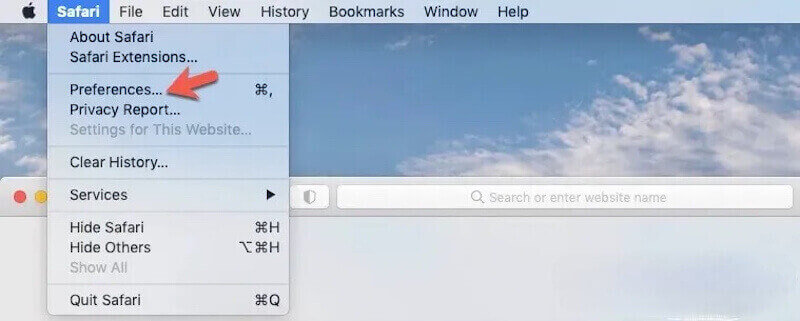
2 Adım. Yeni pencere açıldıktan sonra, Gizlilik Yukarıdaki sekmeyi bulup tıklayın Web Sitesi Verilerini Yönetme düğmesi. Safari, depolanan tüm çerezlerin ve web sitesi verilerinin bir listesini yükleyecektir. Yükleme, depolanan verilere bağlı olarak birkaç saniye sürebilir.
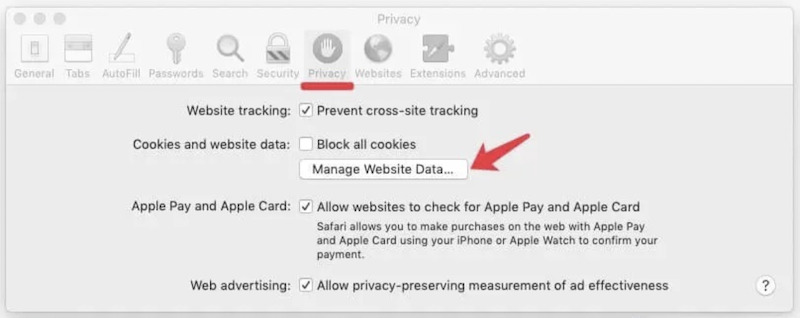
3 Adım. Listeyi aşağı kaydırabilir veya web sitesinin adını girdikten sonra belirli siteleri bulmak için arama çubuğunu kullanabilirsiniz. Safari ilgili girdileri filtreler ve görüntüler. Silmek istediğiniz belirli web sitesine tıklayın, seçin ve Kaldır düğmesine basın.

Temizledikten sonra, tamam web sitesi veri yönetimi penceresini kapatmak için düğme. Bu yaklaşım çerezleri daha hassas bir şekilde yönetmenize yardımcı olur. Cihazınızda hala yeterli depolama alanı yoksa, şunu deneyin Mac'inizdeki çöp kutusunu boşaltma.
Bölüm 2. iPhone veya iPad'de Safari Çerezleri Nasıl Silinir
iPhone ve iPad'de, Safari çerezlerini düzenli olarak temizlemek ayrıca alan açacak, gezinmeyi hızlandıracak ve gizliliği koruyacaktır. Daha sonra, mobil cihazlarınızı sorunsuz ve güvenli tutmak için bu cihazlarda Safari çerezlerini nasıl temizleyeceğinize bakacağız.
1 Adım. iPhone veya iPad'inizde, öğesini bulun ve dokunun Ayarlar Uygulamada aşağı kaydırın ve dokunun Safari seçeneği.
2 Adım. Safari Ayarları sayfasını kaydırın ve şunu bulun: Geçmişi ve Web Sitesi Verilerini Temizle seçeneği. Üzerine tıklayın ve sistem tüm önbellekleri, çerezleri ve geçmişi temizleyecektir.
3 Adım. Yeni pencerede temizlemek istediğiniz zaman aralığını seçin ve ardından tıklayın Geçmişi Temizle. Son olarak, Şeffaf Sorgu isteminde tekrar onaylamak için.
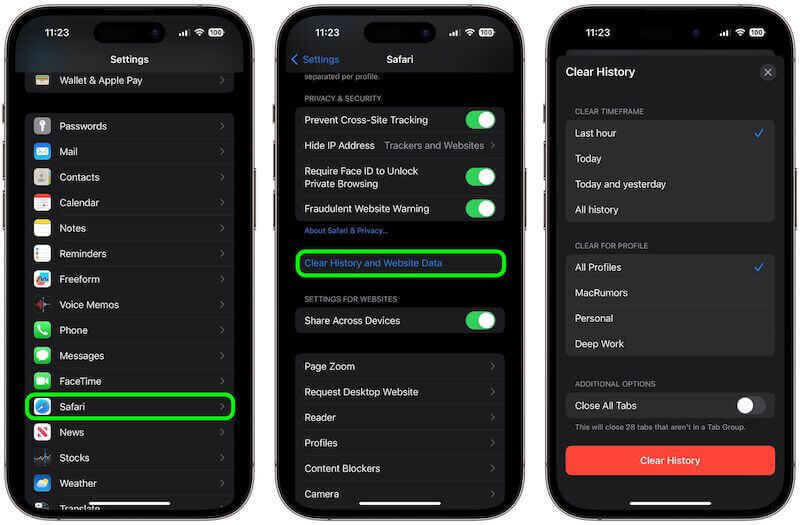
Bölüm 3. Mac için Her Tarayıcıdaki Çerezleri Temizlemek İçin En İyi Araç
Sadece Safari'den değil, tüm tarayıcılardan çerezleri hızlı ve kapsamlı bir şekilde temizlemek istiyorsanız, Apeaksoft Mac Temizleyici ideal bir araçtır. Mac'inizdeki her türlü veriyi yönetmenize ve temizlemenize yardımcı olur ve tarayıcı önbelleğini ve çerezleri etkili bir şekilde temizleyerek sistem performansını optimize eder.
Mac için her tarayıcıdaki çerezleri temizle
- Safari, Chrome, Firefox ve daha fazlası dahil olmak üzere tüm büyük tarayıcılardan aynı anda verilerin temizlenmesini sağlar.
- Tarayıcınızdaki çerezleri ve diğer gereksiz dosyaları sadece birkaç tıklamayla tarayın ve kaldırın.
- %100 güvenlidir, gizlilik sızıntısını önler ve çevrimiçi güvenliğinizi sağlar.
- Mac aygıtlarınızı optimize etmek ve yönetmek için disk temizleme, gereksiz dosya kaldırma ve sistem izleme özelliklerini sağlayın.
Güvenli indirme

1 Adım. Öncelikle Apeaksoft Mac Cleaner'ı indirin ve kurun. Kurulum tamamlandığında programı başlatın. Ana ekranda birden fazla temizleme ve iyileştirme seçeneği göreceksiniz. temizleyici fonksiyonu.
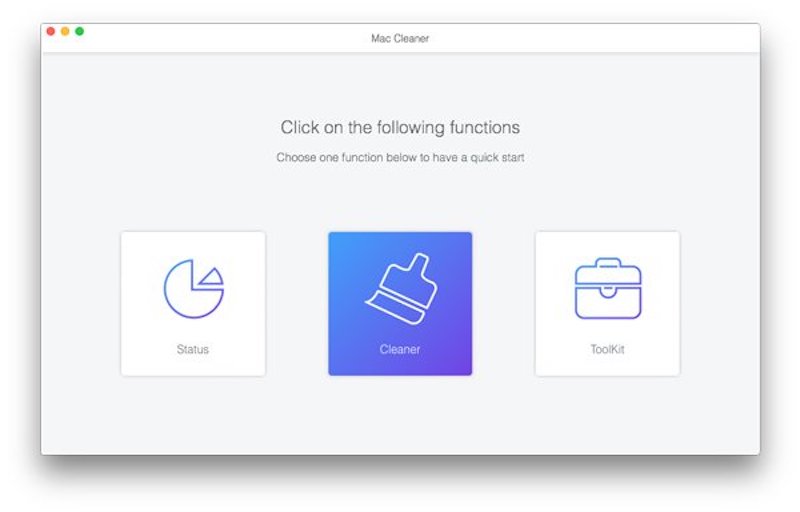
2 Adım. En kapsamlı kısmı seçin Sistem Önemsiz Çeşitli ayıklama temizlikleri arasında.
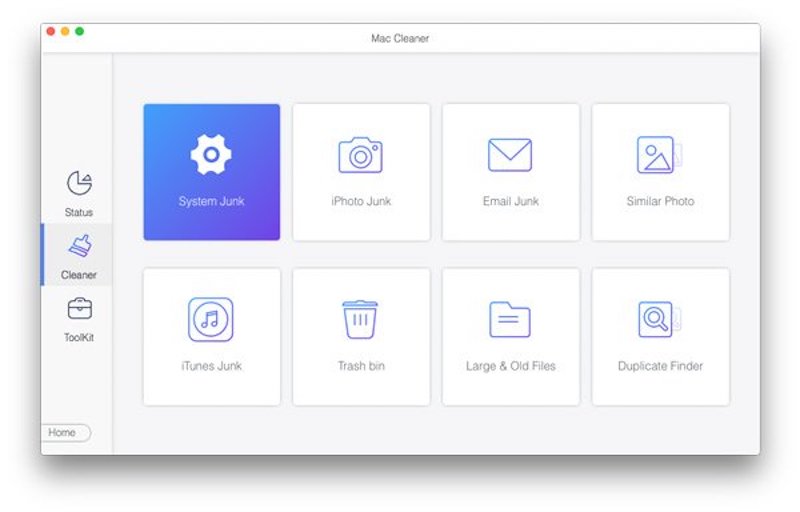
3 Adım. Ardından, taramak düğmesine tıklayın ve Mac Cleaner, Safari, Chrome ve Firefox gibi yaygın olanlar da dahil olmak üzere tüm tarayıcılarınızın çerezlerini, önbelleklerini ve geçmişini hızla tarayacaktır.
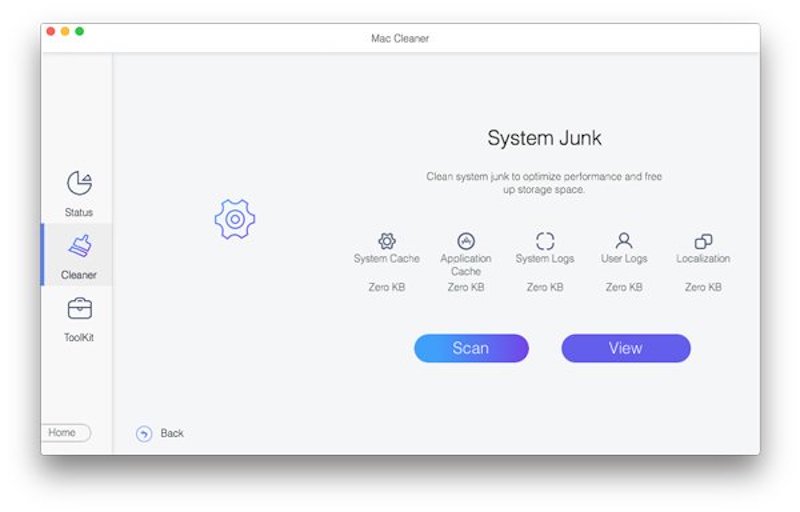
4 Adım. Tarama tamamlandıktan sonra bulunan tüm veriler numaralandırılacaktır. Her tarayıcıyı seçerek, depoladığı çerezleri ve önbellek bilgilerini ayrıntılı olarak görebilirsiniz. Temizlemek istediğiniz çerezleri işaretleyin ve Temiz düğmesine basın.

Temizleme tamamlandığında, program size işlemin tamamlandığını bildirecektir. Kapatıp daha hızlı, daha temiz bir tarama deneyiminin keyfini çıkarmaya başlayabilirsiniz. Apeaksoft Mac Cleaner'ın avantajı, özellikle tüm tarayıcı Çerezlerini aynı anda temizlemek isteyen kullanıcılar için verimliliği ve rahatlığıdır.
Bölüm 4. Çerezleri Nasıl Yönetebilir ve Azaltabilirsiniz
Safari'de çerezleri sildikten sonra temiz bir tarayıcı ortamını korumak da önemlidir. Bunların birikimini yönetmek ve azaltmak tarayıcınızı daha verimli hale getirecek ve gizliliğinizi koruyacaktır. Peki, hangi yöntemler çerezlerin depolanmasını etkili bir şekilde yönetmenize ve azaltmanıza yardımcı olabilir?
Tarayıcınızın çerez ayarlarını düzenleyin
Safari, Chrome ve Firefox gibi tüm büyük tarayıcılarda şuraya gidebilirsiniz: Ayarlar or Tercihler bulmak için Gizlilik ve Güvenlik seçeneği. Üçüncü taraf çerezlerini engelleyebilir, çerezlere yalnızca gerektiğinde izin verebilir veya tarayıcıyı her kapattığınızda çerezleri otomatik olarak temizleyebilirsiniz.
Çerezleri düzenli olarak temizleyin
Çerezleri temizleme alışkanlığı edinmek, gizliliğinizi korurken gereksiz veri birikimini azaltabilir. Kullanımınıza bağlı olarak, çerezleri birkaç günde veya haftada bir temizleyebilirsiniz.
Tarayıcı uzantılarını etkinleştir
Özellikle üçüncü taraf izleme için kullanılanlar olmak üzere web sitenizdeki çerezleri otomatik olarak engellemenize ve yönetmenize yardımcı olabilecek bazı özel gizlilik koruma uzantıları yükleyin. Orijinal tarayıcınız çok karmaşıksa, şunları yapabilirsiniz: varsayılan tarayıcıyı değiştir ve tekrar ayarla.
Özel tarama modunu kullan
Safari'nin görünmez tarama modu veya Firefox'un Görünmezlik modu gibi özel tarama modunu destekleyen tarayıcıyı varsayılan tarayıcı olarak ayarlayın. Bu, gizliliğinizi korumak için çerezlerin ve diğer tarama verilerinin depolanmasını önleyerek her tarama yaptığınızda gizlilik modunu otomatik olarak etkinleştirecektir.
Sonuç
Öğrendiğimiz gibi Safari'de çerezler nasıl temizlenir, tarayıcının verimli bir şekilde çalışmasını sağlamak ve gizliliği korumak kritik hale geldi. Yukarıda açıklanan yöntemlerden bağımsız olarak, çerez birikimini azaltmanıza ve güvenliği iyileştirmenize yardımcı olabilirler. Apeaksoft Mac Temizleyici Cihazınızı optimize etmek ve tarama deneyiminizi geliştirmek için şüphesiz en iyi ortaktır!
İlgili Makaleler
Farklı iOS sistemleriyle iPhone'da tanımlama bilgileri nasıl etkinleştirilir? Bu ayrıntılı öğreticide kesin yanıtı bulun ve iPhone'unuzda tanımlama bilgilerini etkinleştirmeyi öğrenin.
Safari'deki çerezler iPhone'unuzu yavaşlatabilir. Peki bunları nasıl silebilirsiniz? Bu yazıda, iPhone 4/17/16/15/14/13/12'de çerezleri temizlemek için 11 çözüm sunacağız.
Çerezleri temizlemek, tarama geçmişini kaldırmak ve iPad'de depolama alanı boşaltmak istiyorsunuz. Okuyun ve iPad'de çerezleri nasıl kolayca yöneteceğinizi ve sileceğinizi öğrenin.
Mac’teki çerezleri kalıcı olarak silmek ister misiniz? Bu, Mac’teki çerezleri (Safari / Chrome / Firefox) nasıl temizleyeceğinize dair eksiksiz bir kılavuzdur.

